ดูรหัสผ่านและพาสคีย์ที่บันทึกไว้ในการตั้งค่า
- แตะการตั้งค่า จากนั้นเลื่อนลงมาแล้วแตะ "รหัสผ่าน"
- ใช้ Face ID หรือ Touch ID เมื่อได้รับแจ้งหรือป้อนรหัสของคุณ

- หากต้องการดูรหัสผ่านหรือพาสคีย์ ให้เลือกเว็บไซต์หรือแอป
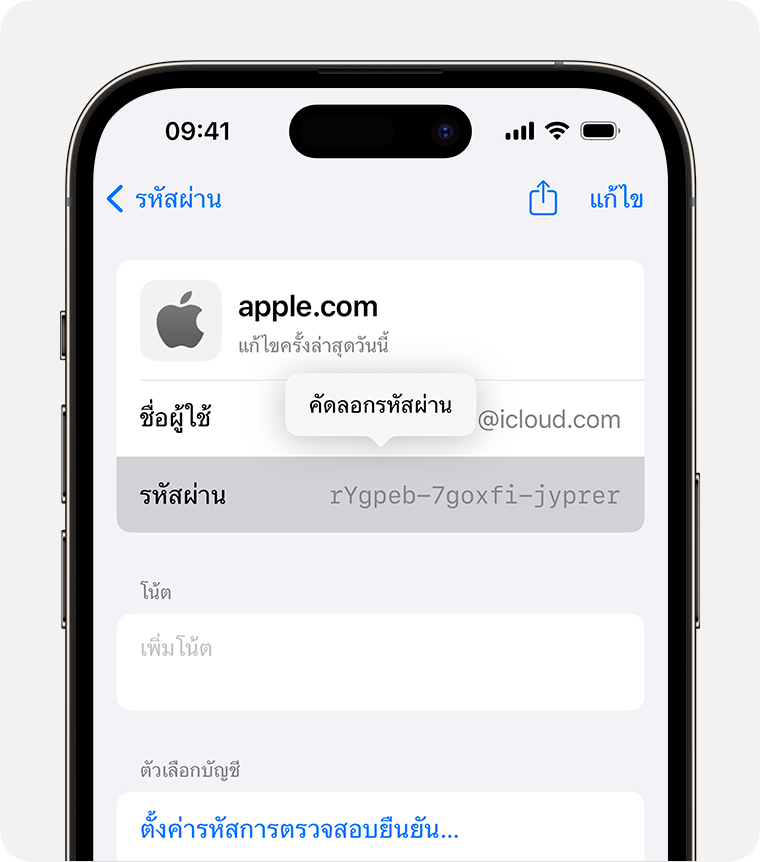
- ในการลบรหัสผ่านหรือพาสคีย์ที่บันทึกไว้ ให้แตะลบรหัสผ่านหรือลบพาสคีย์
- ในการอัปเดตรหัสผ่านหรือพาสคีย์ ให้แตะแก้ไข
ขอให้ Siri ค้นหารหัสผ่านที่บันทึกไว้
เรียกใช้งาน Siri แล้วพูดว่า "แสดงรหัสผ่านของฉัน" หากคุณกําลังหารหัสผ่านสําหรับเว็บไซต์หรือแอปใดแอปหนึ่ง ให้ลองพูดว่า "รหัสผ่าน Hulu ของฉันคืออะไร"
หากคุณไม่พบรหัสผ่านหรือพาสคีย์ที่บันทึกไว้
- ตรวจสอบให้แน่ใจว่าคุณได้ดูรหัสผ่านและพาสคีย์ทั้งหมดของคุณ หน้าจอการตั้งค่าควรระบุว่า "รหัสผ่าน" ที่ด้านบน แทนที่จะเป็นกลุ่มรหัสผ่านที่แชร์ หรือ "รหัสผ่านของฉัน"
- ตรวจสอบ "ที่ลบล่าสุด": ในการตั้งค่า ให้เลื่อนลงมาแล้วแตะ "รหัสผ่าน" จากนั้นแตะ "ที่ลบล่าสุด"
- หากคุณมีอุปกรณ์ Apple หลายเครื่อง ตรวจสอบให้แน่ใจว่าได้เปิดพวงกุญแจ iCloud แล้ว
- เมื่อคุณย้ายรหัสผ่านหรือพาสคีย์ไปยังกลุ่มรหัสผ่านที่แชร์ รหัสผ่านหรือพาสคีย์นั้นจะปรากฏเฉพาะบนอุปกรณ์ที่มีซอฟต์แวร์ที่เข้ากันได้ หากคุณไม่พบรหัสผ่านหรือพาสคีย์ที่บันทึกไว้ที่คุณย้ายไปยังกลุ่มที่แชร์บนอุปกรณ์อื่น ตรวจสอบให้แน่ใจว่า iPhone ของคุณมี iOS 17 หรือใหม่กว่า
- ค้นหารหัสผ่าน Wi-Fi ที่บันทึกไว้
บันทึกรหัสผ่านและพาสคีย์ในอุปกรณ์ต่างๆ ของคุณด้วยพวงกุญแจ iCloud
พวงกุญแจ iCloud จะอัปเดตรหัสผ่าน พาสคีย์ และข้อมูลที่ระบบปกป้องให้ปลอดภัยอื่นๆ ของคุณให้ตรงกันทั้งใน iPhone, iPad, Mac หรือ PC
ใช้การป้อนอัตโนมัติเพื่อเก็บข้อมูลบัตรเครดิต
คุณสมบัติป้อนอัตโนมัติจะป้อนข้อมูลต่างๆ เช่น รายละเอียดบัตรเครดิต ข้อมูลรายชื่อจากแอปรายชื่อที่บันทึกไว้ก่อนหน้านี้ และอื่นๆ อีกมากมายโดยอัตโนมัติ